НВМе ССД-ови су знатно бржи од других САТА ССД-ова
- Форматирање НВМе ССД-а се не разликује од било којег другог диска и то можете лако да урадите коришћењем управљања дисковима.
- Командна линија и Дискпарт ће вам такође помоћи да обавите посао за кратко време уз мало вештине.
- Прочитајте наш водич у наставку да бисте видели сва решења за форматирање вашег НВМе ССД-а.

Форматирање НВМе ССД-а у оперативном систему Виндовс 11 слично је форматирању било ког другог диска, било да је интерни или екстерни, смештен у кућиште.
НВМе је скраћеница за Нон-Волатиле Мемори Екпресс и обично користи М.2 слот за повезивање. НВМе ССД-ови су много бржи од било ког САТА ССД-а, али имају краћи век трајања.
Можете ли форматирати НВМе ССД? Наравно, можете, и чак се препоручује да то урадите, посебно ако сте га раније користили на другом систему или у друге сврхе. Као што ћете видети у наставку, форматирање НВМе ССД-а се не разликује од осталих ССД-ова.
Како могу форматирати НВМе ССД на Виндовс 11?
Форматирањем НВМе ССД-а ће се избрисати сви подаци са њега, па препоручујемо да прво направите резервну копију свих важних датотека и фасцикли са њега.
1. Коришћење управљања дисковима
- Кликните десним тастером миша на Почетак дугме и изаберите Диск Манагерит са листе.

- Кликните десним тастером миша на НВМе ССД и изаберите опцију Формат.

- У следећем искачућем прозору можете да изаберете име диск јединице и промените систем датотека ако желите, а затим кликните У реду.
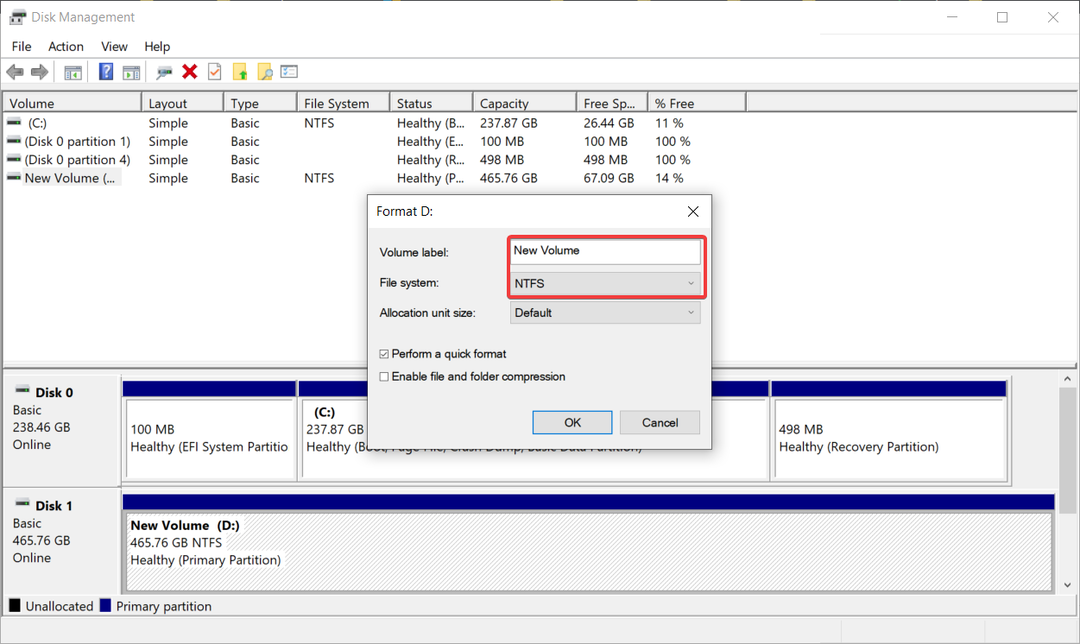
- Такође можете да поништите избор Извршите брзо форматирање поље ако желите да систем трајно избрише све податке са диска. Процес ће, међутим, потрајати дуже.
Ово је најлакши начин за форматирање НВМе ССД-а у оперативном систему Виндовс 11, а процедура је идентична иу оперативном систему Виндовс 10.
Такође можете форматирајте диск који није видљив а истакнути водич ће вам помоћи са правим упутствима за то.
2. Коришћење Дискпарт-а
- Кликните Претрага бар, тип цмди изаберите Покрени као администратор од резултата до отварања Командна линија са пуним привилегијама.
- Тип дискпарт и притисните Ентер да покренете апликацију.

- Затим откуцајте лист диск и притисните Ентер да видите све доступне диск јединице и покрените следећу команду да бисте изабрали прави (замените 0 својим стварним бројем диска):
select disk 0
- Сада, покрените чист команду за брисање свих података са диск јединице.
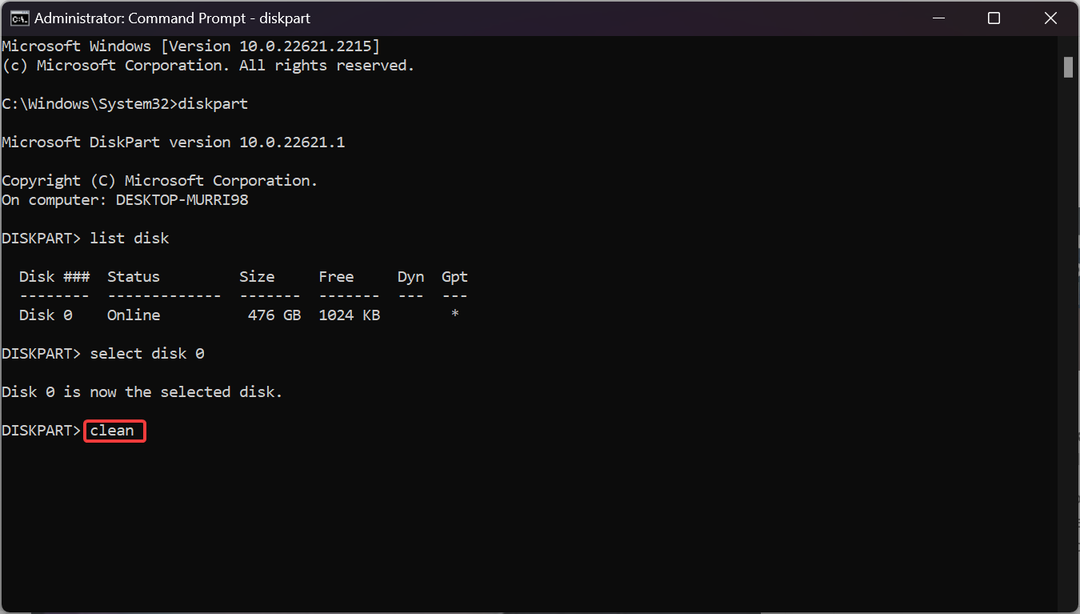
- Откуцајте или налепите следећу команду да бисте креирали примарну партицију на диску:
create partition primary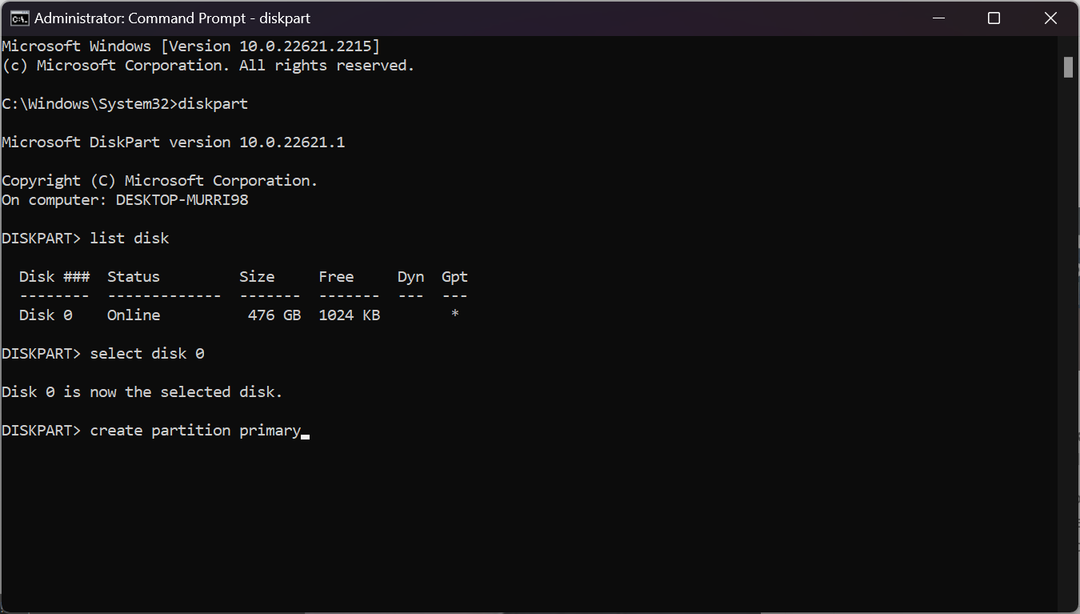
- На крају, откуцајте следећу команду да форматирате партицију са НТФС системом датотека:
format fs=ntfs - Ако желите да му доделите слово диска, можете и да откуцате доделити и притисните Ентер.
Форматирање НВМе ССД-а помоћу командне линије и Дискпарт-а може бити мало дуже, али ради исти посао.
3. Коришћење командне линије
- Кликните Претрага бар, тип цмди изаберите Покрени као администратор од резултата.
- Под претпоставком да већ знате слово погона НВМе ССД-а, откуцајте следећу команду и притисните Ентер (замените д исправним словом диск јединице за ваш систем):
format d: /fs: NTFS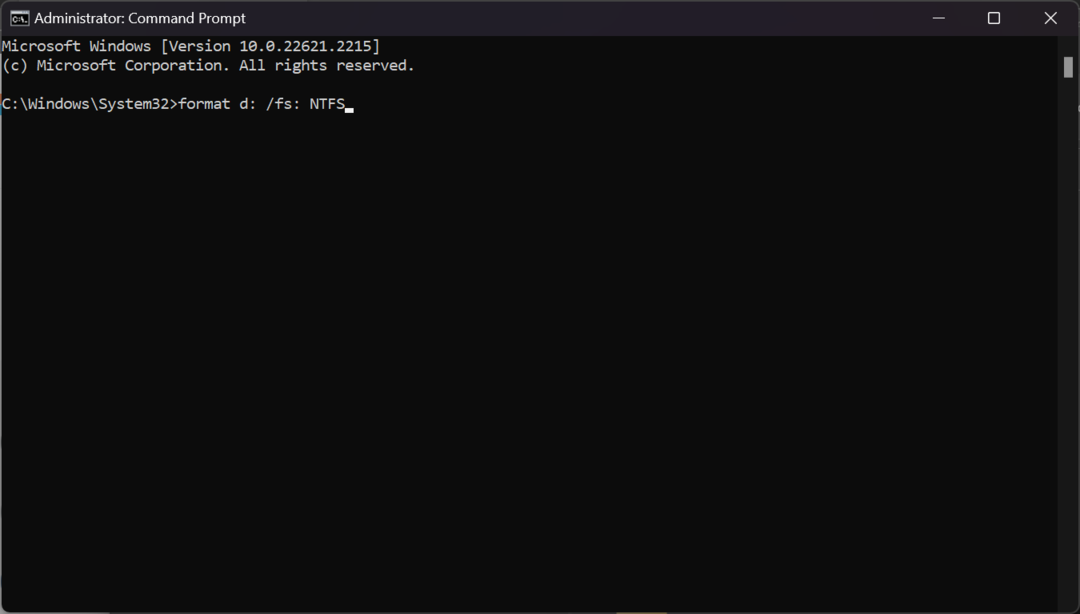
Ово је много бржи начин за форматирање НВМе ССД-а јер Виндовс такође препознаје команду за форматирање и може извршити процес без икаквих других алата. Међутим, понекад можете добити Виндовс не може да форматира овај диск грешку или наиђете на друге повезане проблеме.
Као што сте приметили, НВМе ССД можете форматирати помоћу Виндовс уграђених алата. Међутим, можете користити и помоћ а софтвер за управљање дисковима треће стране то ће све олакшати.
На пример, један од најбољих алата за управљање диском је АОМЕИ Партитион Ассистант јер укључује све функције управљања диском као што су промена величине, спајање, раздвајање, померање или проширење партиција.
Ова апликација вам може помоћи да безбедно креирате партиције, доделите простор и управљате чврстим дисковима без губитка података.
⇒Набавите АОМЕИ Партитион Ассистант
Како форматирати НВМе ССД ако је то системски диск?
Ако је НВМе ССД ваш системски диск, нећете моћи да га форматирате коришћењем ових метода. Међутим, ево како то радите:
- Направите Виндовс 11 медијум за покретање.
- Уђите у БИОС и промените редослед покретања да бисте се покренули са медија који сте управо креирали (УСБ).
- Покрените Виндовс 11 подешавање и када се од вас затражи да ли желите да форматирате диск јединицу, изаберите опцију.
Такође имамо комплетан водич о томе како да чиста инсталација Виндовс 11 брзо и безбедно.
Наша листа најбољи софтвер за форматирање за Виндовс ће вам добро доћи ако вам је потребна додатна помоћ око тога.
За било каква питања или сугестије, не устручавајте се да користите одељак за коментаре испод.

![5 најбољих робусних ССД кућишта за куповину [Водич за 2021]](/f/95b1d00bc4b78c596cf63357b3ec3295.jpg?width=300&height=460)
